Las traducciones son generadas a través de traducción automática. En caso de conflicto entre la traducción y la version original de inglés, prevalecerá la version en inglés.
Configurar la replicación para AWS Database Migration Service
En este tema, se configura la replicación entre las bases de datos de origen y destino.
Paso 1: Cree una instancia de replicación mediante la AWS DMS consola
Para empezar a trabajar con AWS DMS ella, cree una instancia de replicación.
Una instancia de replicación realiza la migración de datos real entre los puntos de conexión de origen y destino. La instancia necesita suficiente capacidad de almacenamiento y procesamiento para realizar las tareas que migran los datos de la base de datos de origen a la base de datos de destino. El tamaño de esta instancia de replicación depende de la cantidad de datos que se vayan a migrar y de las tareas que deba realizar la instancia. Para obtener más información sobre las instancias de replicación, consulte Trabajar con una instancia AWS DMS de replicación.
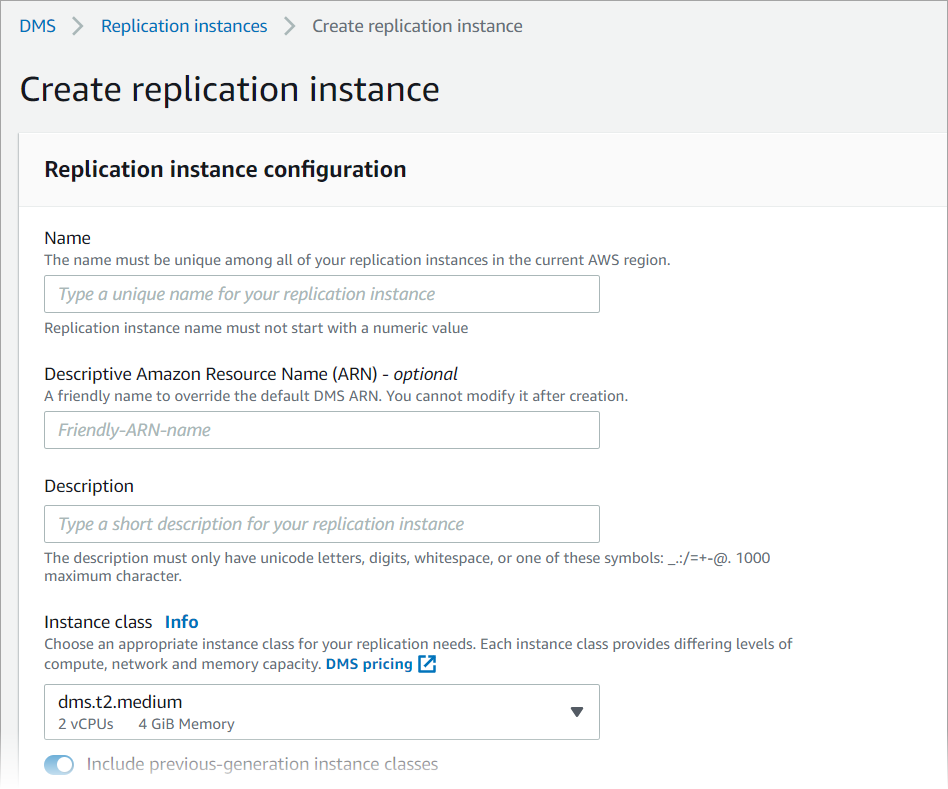
Creación de una instancia de replicación con la consola
-
Inicie sesión en la AWS DMS consola AWS Management Console y ábrala en la versión https://console.aws.amazon.com/dms/v2/
. -
En el panel de navegación elija Instancias de replicación y, a continuación, elija Crear instancia de replicación.
-
En la página Crear instancia de replicación, especifique la configuración de la instancia de replicación:
En Nombre, escriba
DMS-instance.Para Descripción, ingrese una descripción breve de la instancia de replicación (opcional).
Para Clase de instancia, deje dms.t3.medium elegida.
La instancia necesita suficiente capacidad de almacenamiento, redes y procesamiento para la migración. Para obtener más información sobre cómo elegir una clase de instancia, consulte Cómo elegir la instancia de replicación de AWS DMS adecuada para su migración.
Para Versión del motor, acepte el valor predeterminado.
Para Multi AZ, elija la carga de trabajo de desarrollo o prueba (Single-AZ).
Para el Almacenamiento asignado (GiB), acepte el valor predeterminado de 50 GiB.
En AWS DMS, el almacenamiento lo utilizan principalmente los archivos de registro y las transacciones en caché. En el caso de las transacciones en la memoria caché, el almacenamiento se utiliza solo cuando las transacciones en memoria caché se deben escribir en el disco. Como resultado, AWS DMS no utiliza una cantidad significativa de almacenamiento.
Para el tipo de red, elija IPv4.
Para VPC, elija DMSVPC.
Para Grupo de subredes de replicación, deje el grupo de subredes de replicación elegido actualmente.
Elimine Accesible públicamente.
-
Elija la pestaña Configuración avanzada de seguridad y red para establecer valores para la configuración de red y cifrado si los necesita:
Para Zona de disponibilidad, elija us-west-2a.
Para los grupos de seguridad de VPC, elija el grupo de seguridad predeterminado si aún no lo ha elegido.
Para AWS KMS key, deje elegido aws/dms (predeterminado).
-
Deje los ajustes en la pestaña Mantenimiento tal como están. El valor predeterminado es un período de 30 minutos seleccionado al azar de un bloque de tiempo de 8 horas para cada AWS región y que se produce en un día aleatorio de la semana.
-
Seleccione Crear.
AWS DMS crea una instancia de replicación para realizar la migración.
Paso 2: Especificar los puntos de conexión de origen y destino
Mientras se crea la instancia de replicación, puede especificar los puntos de conexión del almacén de datos de origen y destino para las bases de datos de Amazon RDS que creó anteriormente. Cada punto de conexión se crea de forma independiente.
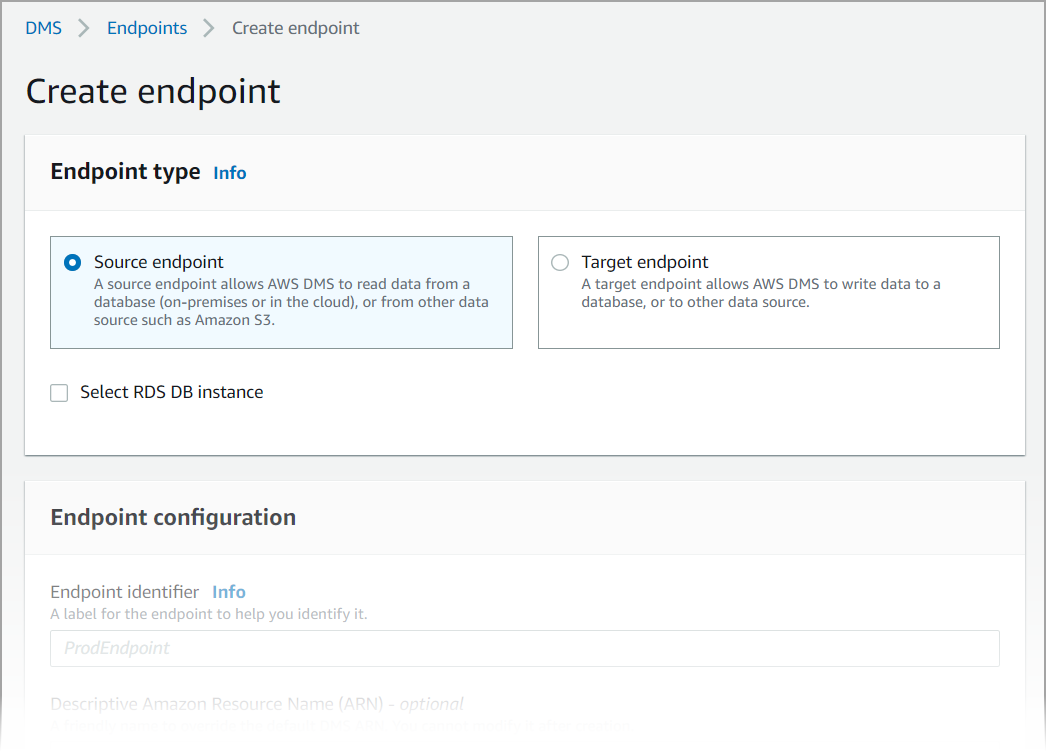
Especificación de un punto de conexión de origen y un punto de conexión de la base de datos con la consola de AWS DMS
-
En la consola, elija Puntos de conexión del panel de navegación y, a continuación, elija Crear punto de conexión.
-
En la página Crear punto de conexión, elija el tipo de punto de conexión de origen. Seleccione la casilla Seleccionar instancia de base de datos de RDS y elija la instancia dms-mariadb.
-
En la sección Configuración de punto de conexión, ingrese
dms-mysql-sourcepara Identificador de punto de conexión. -
Para Motor de origen, deje MySQL elegido.
Para acceder a la base de datos de puntos de conexión, elija Proporcionar información de acceso manualmente. Compruebe que el Puerto, el Modo de capa de conexión segura (SSL), el Nombre de usuario y la Contraseña sean correctos.
-
Elija la pestaña Probar conexión de punto de conexión (opcional). Para VPC, elija DMSVPC.
-
Para Instancia de replicación, deje dms-instance elegida.
-
Elija Ejecutar prueba.
Tras seleccionar Ejecutar prueba, AWS DMS crea el punto final con los detalles que ha proporcionado y se conecta a él. Si se produce un error en la conexión, edite la definición del punto de conexión y vuelva a probar la conexión. También puede eliminar el punto de conexión de forma manual.
-
Una vez que la prueba se haya realizado correctamente, elija Crear punto de conexión.
-
Especifique un punto final de la base de datos de destino mediante la AWS DMS consola. Para ello, repita los pasos anteriores con la siguiente configuración:
Tipo de punto de conexión: punto de conexión de destino
Instancia de RDS: dms-postgresql
Identificador de punto de conexión:
dms-postgresql-targetMotor de destino: deje
PostgreSQLelegido.
Cuando haya terminado de proporcionar toda la información para los puntos de conexión, AWS DMS crea los puntos de conexión de origen y destino para utilizarlos durante la migración de la base de datos.
Paso 3: Crear una tarea y migrar los datos
En este paso, se crea una tarea para migrar los datos entre las bases de datos que ha creado.
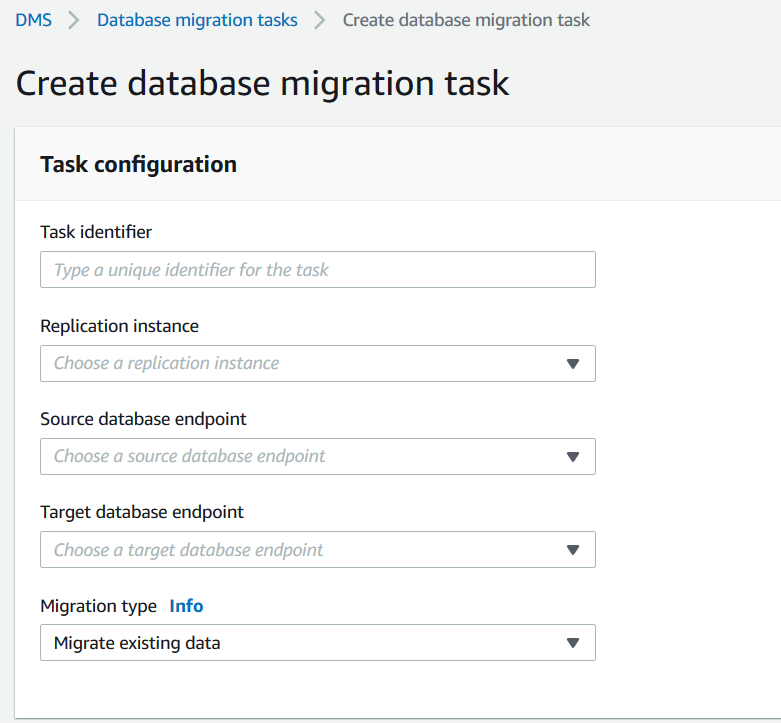
Creación de una tarea de migración e inicio de la migración de la base de datos
-
En el panel de navegación de la consola, elija Tareas de migración de bases de datos y, a continuación, elija Crear tarea. Se abre la página Crear tarea de migración de base de datos.
-
En la sección Configuración de tareas, especifique las siguientes opciones de tareas:
-
Identificador de tarea: ingrese
dms-task. -
Instancia de replicación: elija su instancia de replicación (dms-instance-vpc-
<vpc id>). -
Punto final de la base de datos de origen: elija dms-mysql-source.
-
Punto final de la base de datos de destino: elija dms-postgresql-target.
-
Tipo de migración: elija Migrar datos existentes y replicar cambios en curso.
-
-
Elija la pestaña Configuración de tarea. Establezca los siguientes valores:
Modo de preparación de tabla de destino: No hacer nada
Detener la tarea después de que se complete la carga completa: No detener
Elija la pestaña Asignaciones de tabla y amplíe Reglas de selección. Elija Agregar nueva regla de selección. Establezca los siguientes valores:
Esquema: ingresar un esquema
Nombre del esquema:
dms_sample
-
Elija la pestaña Configuración de inicio de tarea de migración y, a continuación, elija Automáticamente según creación.
-
Seleccione Crear tarea.
AWS DMS a continuación, crea la tarea de migración y la inicia. Se tarda unos 10 minutos en replicar la base de datos inicial. Asegúrese de realizar el siguiente paso del tutorial antes de que AWS DMS termine de migrar los datos.
Paso 4: Probar replicación
En esta sección, se insertan datos en la base de datos de origen durante y después de la replicación inicial y se consultan los datos insertados en la base de datos de destino.
Prueba de la replicación
Asegúrese de que la tarea de migración de la base de datos muestre un estado de En ejecución, pero la replicación inicial de la base de datos, iniciada en el paso anterior, no esté completa.
Conéctese a su EC2 cliente de Amazon e inicie el cliente MySQL con el siguiente comando. Proporcione el punto de conexión de la base de datos de MySQL.
mysql -h dms-mysql.abcdefg12345.us-west-2.rds.amazonaws.com -P 3306 -u admin -pchangeit dms_sampleEjecute el siguiente comando para insertar un registro en la base de datos de origen.
MySQL [dms_sample]> insert person (full_name, last_name, first_name) VALUES ('Test User1', 'User1', 'Test'); Query OK, 1 row affected (0.00 sec)Salga del cliente de MySQL.
MySQL [dms_sample]> exit ByeAntes de que se complete la replicación, consulte el nuevo registro en la base de datos de destino.
Desde la EC2 instancia de Amazon, conéctese a la base de datos de destino mediante el siguiente comando, que proporciona el punto de enlace de la base de datos de destino.
psql \ --host=dms-postgresql.abcdefg12345.us-west-2.rds.amazonaws.com \ --port=5432 \ --username=postgres \ --password \ --dbname=dms_sampleProporcione la contraseña (
changeit) cuando se le solicite.Antes de que se complete la replicación, consulte el nuevo registro en la base de datos de destino.
dms_sample=> select * from dms_sample.person where first_name = 'Test'; id | full_name | last_name | first_name ----+-----------+-----------+------------ (0 rows)Mientras se ejecuta la tarea de migración, puede monitorear el progreso de la migración de la base de datos a medida que se produce:
En el panel de navegación de la consola de DMS, elija Tareas de migración de base de datos.
Elija dms-task.
Elija Estadísticas de tabla.
Para obtener más información sobre la supervisión, consulte Supervisión de las AWS tareas de DMS.
Una vez completada la replicación, vuelva a consultar el nuevo registro en la base de datos de destino. AWS DMS migra el nuevo registro una vez completada la replicación inicial.
dms_sample=> select * from dms_sample.person where first_name = 'Test'; id | full_name | last_name | first_name ---------+------------+-----------+------------ 7077784 | Test User1 | User1 | Test (1 row)Salga del cliente de psql.
dms_sample=> quitRepita el paso 1 para volver a conectarse a la base de datos de origen.
Inserte otro registro en la tabla de
person.MySQL [dms_sample]> insert person (full_name, last_name, first_name) VALUES ('Test User2', 'User2', 'Test'); Query OK, 1 row affected (0.00 sec)Repita los pasos 3 y 4 para desconectarse de la base de datos de origen y conectarse a la base de datos de destino.
Vuelva a consultar los datos replicados en la base de datos de destino.
dms_sample=> select * from dms_sample.person where first_name = 'Test'; id | full_name | last_name | first_name ---------+------------+-----------+------------ 7077784 | Test User1 | User1 | Test 7077785 | Test User2 | User2 | Test (2 rows)
Paso 5: Limpiar AWS DMS los recursos
Una vez completado el tutorial de introducción, puede eliminar los recursos que ha creado. Puede utilizar la AWS consola para eliminarlos. Asegúrese de eliminar las tareas de migración antes de eliminar la instancia de replicación y los puntos de conexión.
Eliminación de una tarea de migración mediante la consola
-
En el panel de navegación de la AWS DMS consola, seleccione Tareas de migración de bases de datos.
-
Elija dms-task.
-
Elija Acciones, Eliminar.
Para eliminar una instancia de replicación utilizando la consola de
-
En el panel de navegación de la AWS DMS consola, elija Instancias de replicación.
-
Elija instancia administrada por DMS.
-
Elija Acciones, Eliminar.
AWS DMS elimina la instancia de replicación y la elimina de la página Instancias de replicación.
Eliminación de los puntos de conexión mediante la consola
-
En el panel de navegación de la AWS DMS consola, elija Endpoints.
-
Elija dms-mysql-source.
-
Elija Acciones, Eliminar.
Tras eliminar AWS DMS los recursos, asegúrese también de eliminar los siguientes recursos. Para obtener ayuda con la eliminación de recursos de otros servicios, consulte la documentación de cada servicio.
Las bases de datos de RDS.
Los grupos de parámetros de bases de datos de RDS.
Los grupos de subredes de RDS.
Todos CloudWatch los registros de Amazon que se hayan creado junto con las bases de datos y la instancia de replicación.
Grupos de seguridad que se crearon para su Amazon VPC y su cliente de Amazon EC2 . Asegúrese de eliminar la regla de entrada de forma predeterminada para los grupos de seguridad launch-wizard-1, lo cual es necesario para poder eliminarlos.
Tu EC2 cliente de Amazon.
Amazon VPC.
El par de EC2 claves de Amazon para tu EC2 cliente de Amazon.